 
qui puoi trovare qualche risposta ai tuoi dubbi. Se l'argomento che ti interessa non è presente, ti prego di segnalarmelo. Questo tutorial è una creazione di ©Titoune e non può essere copiato su altri siti nè essere offerto per il download. Lo stesso vale per la mia traduzione. Il tutorial è stato creato con Corel18, ma può essere eseguito anche con le altre versioni di PSP. Secondo la versione utilizzata (anteriore a PSP X) potresti ottenere dei risultati differenti. Dalla versione X4, il comando Immagine>Rifletti è stato sostituito con Immagine>Capovolgi in orizzontale, e il comando Immagine>Capovolgi con Immagine>Capovolgi in verticale. Nelle versioni X5 e X6, le funzioni sono state migliorate rendendo disponibile il menu Oggetti. Con il nuovo X7 sono tornati i comandi Rifletti/Capovolgi, ma con nuove differenze. Vedi la scheda sull'argomento qui Per tradurre il tutorial ho usato PSP X. Occorrente: Un tube a scelta. Il resto del materiale qui Filtri in caso di dubbi, ricorda di consultare la mia sezione filtri qui Mura's Meister - Perspective Tiling qui  Metti la selezione nella cartella Selezioni. Apri la maschera in PSP e minimizzala con il resto del materiale. 1. Imposta il colore di primo piano con #ec7a00, e il colore di sfondo con #020100. 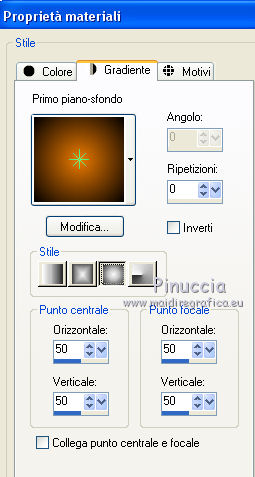 2. Apri una nuova immagine trasparente 1280 x 650 pixels, e riempila  con il gradiente. con il gradiente.3. Selezione>Carica/Salva selezione>Carica selezione da disco. Cerca e carica la selezione "selection_top_halloween_witchy". 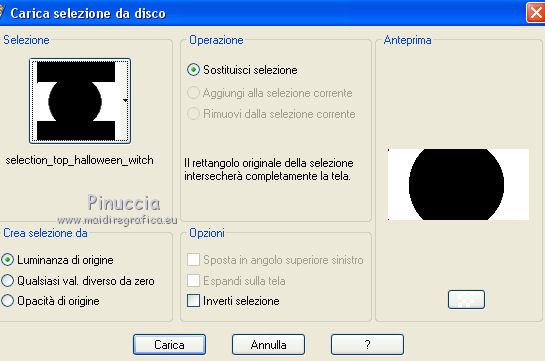 Selezione>Innalza selezione a livello. 4. Effetti>Effetti di trama>Intessitura colore intessitura nero #000000 - colore spazio #fd9240. 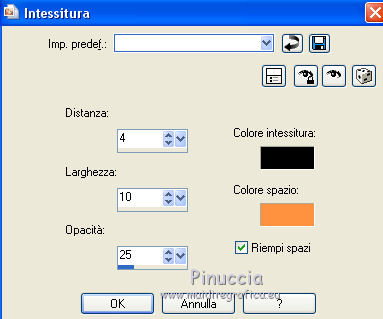 5. Effetti>Effetti di distorsione>Onda.  Selezione>Deseleziona. 6. Effetti>Effetti geometrici>Prospettiva verticale.  Immagine>Rifletti. 7. Effetti>Effetti di riflesso>Specchio rotante.  8. Effetti>Effetti geometrici>Sfera.  Rinomina questo livello "sfera". 9. Di nuovo Effetti>Effetti di distorsione>Onda, con i settaggi precedenti. 10. Attiva lo strumento Bacchetta magica  e clicca al centro dell'immagine per selezionarla. Selezione>Modifica>Espandi - 5 pixels. Livelli>Nuovo livello raster. Livelli>Disponi>Sposta giù. 11. Apri l'immagine halloween_wallpaper_by_greenkiwiofdoom, e vai a Modifica>Copia. Torna al tuo lavoro e vai a Modifica>Incolla nella selezione. Selezione>Deseleziona. 12. Attiva il livello "sfera". Selezione>Mobile. Selezione>Immobilizza. Selezione>Modifica>Seleziona bordature selezione.  13. Attiva il livello Raster 1. Selezione>Innalza selezione a livello. Livelli>Disponi>Porta in alto. Selezione>Deseleziona. Effetti>Effetti di trama>Intessitura, con i settaggi precedenti. 14. Effetti>Effetti 3D>Smusso a incasso. 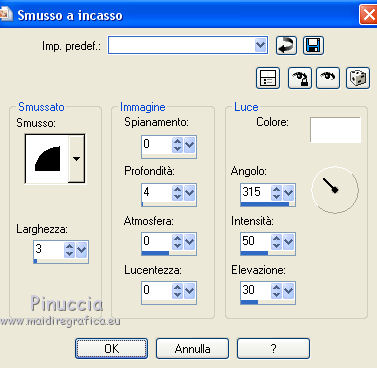 Livelli>Unisci>Unisci giù. Selezione>Deseleziona. 15. Effetti>Effetti 3D>Sfalsa ombra, colore #070000.  Ripeti l'Effetto Sfalsa ombra, cambiando verticale e orizzontale con -3. 16. Apri l'elemento Halloween_headline_color, e vai a Modifica>Copia. Torna al tuo lavoro e vai a Modifica>Incolla come nuovo livello. Spostalo  nella parte superiore. nella parte superiore.Vedi l'esempio finale. Effetti>Effetti 3D>Sfalsa ombra, con i settaggi precedenti. 17. Apri l'elemento hpd_BTF_El64 (1), e vai a Modifica>Copia. Torna al tuo lavoro e vai a Modifica>Incolla come nuovo livello. Spostalo  nella parte inferiore destra. nella parte inferiore destra.Vedi l'esempio finale. Effetti>Effetti 3D>Sfalsa ombra, con i settaggi precedenti. 18. Apri l'elemento hpd_BTF_El11, e vai a Modifica>Copia. Torna al tuo lavoro e vai a Modifica>Incolla come nuovo livello. Spostalo  in alto a destra. in alto a destra.Vedi l'esempio finale. Effetti>Effetti 3D>Sfalsa ombra, con i settaggi precedenti. 19. Apri l'elemento hpd_BTF_El35, e vai a Modifica>Copia. Torna al tuo lavoro e vai a Modifica>Incolla come nuovo livello. Spostalo  in alto a sinistra. in alto a sinistra.Vedi l'esempio finale. Effetti>Effetti 3D>Sfalsa ombra, con i settaggi precedenti. 20. Attiva il livello inferiore. Selezione>Seleziona tutto. Immagine>Ritaglia la selezione. 21. Immagine>Dimensione tela - 1280 x 1500 pixels.  22. Livelli>Nuovo livello raster. Livelli>Disponi>Sposta giù. Riempi  con il colore di sfondo. con il colore di sfondo.23. Apri una nuova immagine trasparente 1280 x 350 pixels, e riempila  con il gradiente. con il gradiente.Effetti>Effetti di trama>Intessitura, con i settaggi precedenti. 24. Livelli>Nuovo livello maschera>Da immagine. Apri il menu sotto la finestra di origine e vedrai la lista dei files aperti. Seleziona la maschera "PrettyJu_MaskBordure06".  Livelli>Unisci>Unisci gruppo. Effetti>Effetti di trama>Intessitura, con i settaggi precedenti. 25. Effetti>Plugins>Mura's Meister - Perspective Tiling. 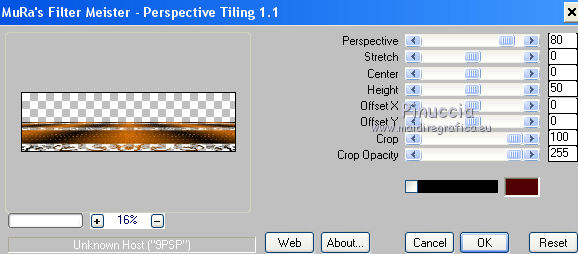 Modifica>Copia. Torna al tuo top e vai a Modifica>Incolla come nuovo livello. 26. Effetti>Effetti di immagine>Scostamento. 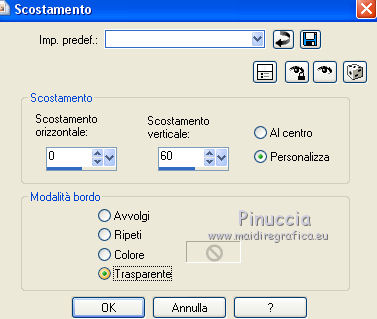 Effetti>Effetti 3D>Sfalsa ombra, con i settaggi precedenti. 27. Attiva il livello superiore. Apri l'elemento hpd_BTF_El36, e vai a Modifica>Copia. Torna al tuo lavoro e vai a Modifica>Incolla come nuovo livello. Spostalo  in basso al centro. in basso al centro.Vedi l'esempio finale. Effetti>Effetti 3D>Sfalsa ombra, con i settaggi precedenti. 28. Apri l'elemento hpd_BTF_El62, e vai a Modifica>Copia. Torna al tuo lavoro e vai a Modifica>Incolla come nuovo livello. Spostalo  in basso a destra. in basso a destra.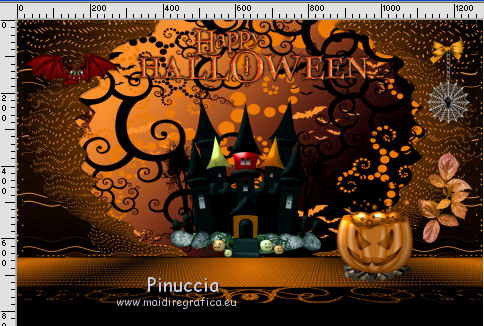 Effetti>Effetti 3D>Sfalsa ombra, con i settaggi precedenti. 29. Apri l'elemento hpd_BTF_El5, e vai a Modifica>Copia. Torna al tuo lavoro e vai a Modifica>Incolla come nuovo livello. Spostalo  a sinistra. a sinistra.Vedi l'esempio finale. Effetti>Effetti 3D>Sfalsa ombra, con i settaggi precedenti. 30. Apri l'elemento hpd_BTF_El29, e vai a Modifica>Copia. Torna al tuo lavoro e vai a Modifica>Incolla come nuovo livello. Spostalo  a sinistra. a sinistra.Vedi l'esempio finale. Effetti>Effetti 3D>Sfalsa ombra, con i settaggi precedenti. 31. Apri l'elemento hpd_BTF_El1, e vai a Modifica>Copia. Torna al tuo lavoro e vai a Modifica>Incolla come nuovo livello. Spostalo  a sinistra. a sinistra.Vedi l'esempio finale. Effetti>Effetti 3D>Sfalsa ombra, con i settaggi precedenti. 32. Apri l'elemento hpd_BTF_El2, e vai a Modifica>Copia. Torna al tuo lavoro e vai a Modifica>Incolla come nuovo livello. Spostalo  a sinistra. a sinistra.Vedi l'esempio finale. Effetti>Effetti 3D>Sfalsa ombra, con i settaggi precedenti. 33. Apri il tuo tube, e vai a Modifica>Copia. Torna al tuo lavoro e vai a Modifica>Incolla come nuovo livello. Immagine>Ridimensiona, se e quanto necessario, tutti i livelli non selezionato. Spostalo  in basso a destra. in basso a destra.Vedi l'esempio finale. Effetti>Effetti 3D>Sfalsa ombra, con i settaggi precedenti. Firma il tuo lavoro. Livelli>Unisci>Unisci tutto e salva in formato jpg.  Se hai problemi o dubbi, o trovi un link non funzionante, scrivimi. 19 Ottobre 2015 |


